
Thủ thuật Windows XP ( phần 10 )
lượt xem 43
download
 Download
Vui lòng tải xuống để xem tài liệu đầy đủ
Download
Vui lòng tải xuống để xem tài liệu đầy đủ
Chương 1 :Thủ thuật Windows XP ( phần10 ) 033. Gỡ bỏ Windows Messenger khỏi Outlook Expess. Outlook Express là chương trình quản lý email còn Windows Messenger là chương trình chat (tương tự như Yahoo! Messenger).
Bình luận(0) Đăng nhập để gửi bình luận!
Nội dung Text: Thủ thuật Windows XP ( phần 10 )
- Chương 1 :Thủ thuật Windows XP ( phần10 ) 033. Gỡ bỏ Windows Messenger khỏi Outlook Expess. Outlook Express là chương trình quản lý email còn Windows Messenger là chương trình chat (tương tự như Yahoo! Messenger). C ả hai đều được tích hợp sẵn trong Windows XP. Tuy nhiên nếu bạn thường xuyên sử dụng Outlook Express để duyệt email thì bạn sẽ nhận thấy rằng mỗi khi chương trình này được khởi đ ộng thì Windows Messenger c ũng được khởi động theo (dù bạn không làm gì đến nó cả) và nằm thường trú ở khay hệ thống. Bạn sẽ mất một chút thời gian để tắt nó đi nhưng vẫn không biết nguyên nhân. Đơn giản là vì Windows đã được mặc định để khởi động Windows Messenger khi m ở Outlook Express Để loại bỏ sự “ăn theo” vô lý này ta hãy áp dụng thủ thuật sau: Vào Start Run (hoặc ấ n tổ hợp phím Windows + R), gõ regedit rồi ấn Enter. Trong khung bên trá i của cửa sổ R egistry editor tìm đến nhánh: HKEY_LOCAL_MACHINE\SOFTWARE\Microsoft\Outlook Express Nhấp phải chuột lên key Outlook Express chọn New DWORD Value rồ i đặt tên cho mục mới tạo là H ide Messenger. Nhấp kép chuột vào mục mới tạo và nhập giá trị là 2 vào mục Value Data.
- 034. Tự động đóng các ứng dụng bị treo (Non-responding). Khi m ột ứng d ụng bị treo việc thường làm của bạn là tắt nó đi. Nhưng nói và làm là 2 việc hoàn toàn khác nhau. Bởi khi bạn tắt nó thì sẽ xuất hiện 1 cửa sổ khác để xác nhận bạn có đồng ý tắt nó hay không. Và cả khi bạn đã xác nhận đồng ý (nhấp vào lựa chọn End now) thì ứng dụng đó cũng không thể tắt ngay được. Thậm chí chính việc “tắt” này c ủa bạn có thể làm cho cả hệ thống bị treo hoàn toàn nếu bạn quá nóng lòng muốn tắt nó và c ứ Alt + F4 liên tục . Theo mặc định thì khi nhận được lệnh “tắt” của bạn Windows còn phải mất một khoảng thời gian đ ể sao lưu phiên làm v iệc trước đó. Nếu như bạn không thích chức năng sao lưu này (thường thì nó không có tác dụng lắm) và muốn đóng các ứng dụng treo đó thật nhanh thì hãy thực hiện ngay thủ thuật sau: Vào Start Run (hoặc ấ n tổ hợp phím Windows + R), gõ regedit rồi ấn Enter. Trong khung bên trá i của cửa sổ R egistry editor tìm đến nhánh: HKEY_USERS\.DEFAULT \Control Panel\Desktop
- Nhấp kép chuột lên mục AutoEndTasks rồi sửa giá trị trong khung Value data thành 1. Sau đó nhấp kép chuột lên mục WaitToKillAppTimeOut rồi nhập thời gian chờ trước khi đóng ứng dụng bị treo (đơn v ị tính là mili giây, m ặc định là 20000 tức 20 giây). Đóng cửa sổ Registry Editor rồi khởi động lại máy để thay đổi có hiệu lực. Lưu ý: Thay đổi này có giá trị cho tất c ả các người dùng (account). Nếu muốn nó chỉ có giá trị cho account hiện hành thì sửa trong nhánh: HKEY_CURRENT_USER \Control Panel\Desktop 035. Điều chỉnh thông số cảnh báo không gian đĩa còn trống. Khi ổ đĩa của bạn đã đầy ắp dữ liệu thì Windows sẽ hiện 1 bảng thông báo ở góc phải màn hình cho bạn biết. Tưởng chừng như rất có ích nhưng nó lại gây phiền hà cho người sử dụng vì khi đó bảng thông báo này sẽ liên tục và liên tục xuất hiện. Muốn tắt nó
- bạn phải xóa bớt dữ liệu lưu trữ, điều mà không ai muốn nhất là khi ổ đĩa của mình vẫn còn “khá dư dả”. Hãy thử nghĩ nếu bạn đang s ở hữu 1 ổ c ứng thuộc “hàng khủng”, cỡ 300GB chẳng hạn. Như vậy thì thông báo này s ẽ xuất hiện khi bạn “chỉ còn” trống 30GB !!! (Windows m ặc định được thiết lập hiện thông báo này khi ổ đĩa còn trống dưới 10%). Có cách nào để thay đổi được giá trị 1 0% này không? Hay có cách nào tắt h ẳn chức năng này đi? Xin thưa với bạn là có. Và dĩ nhiên đó chính là nội dung của thủ thuật này . Vào Start Run (hoặc ấ n tổ hợp phím Windows + R), gõ regedit rồi ấn Enter. Trong khung bên trá i của cửa sổ R egistry editor tìm đến nhánh: HKEY_LOCAL_MACHINE\SYSTEM\CurrentControlSet\Servi ces\lanmanserver\parameters Nhấp phải chuột vào key Parameters chọn New DWORD Value rồi đặt tên cho mục mới là DiskSpaceTheshold. Nhấp kép chuột vào mục vừa tạo rồi tùy ý nhập giá trị từ 0 đến 99 (%) vào ô Value data (nếu bạn nhập là 0 thì chức năng này b ị loại bỏ). Khởi động lại máy đ ể thay đổi có hiệu lực.
- 036. Bảng giá trị các ổ đĩa. A B C D E F G H I J 1 2 4 8 16 32 64 128 256 512 K L M N O P Q R S 102 204 409 819 1638 3276 6553 13107 26214 4 8 6 2 4 8 6 2 4 T U V W X Y Z 52428 104857 209715 419430 838860 1677721 3355443 8 6 2 4 8 6 2 Lưu ý: Giá trị tương ứng cho nhiều ổ đĩa khác nhau là tổng các giá trị của c ác ổ đĩa đó. 037. Giấu ổ đĩa. Đây là 1 thủ thuật hay vì nó có thể giúp bạn tránh được sự tò mò của người khác khi truy cập vào các ổ đĩa lưu trữ những dữ liệu “nhạy c ảm” của mình. H ơn n ữa nó không đòi hỏi những thao tác phức tạp hay những phần mềm hỗ trợ bảo m ật có thể làm chậm máy, dễ xung đột các thành phần có trong máy và quan trọng hơn cả là vấn đề bản quyền . Vào Start Run (hoặc ấ n tổ hợp phím Windows + R), gõ regedit rồi ấn Enter. Trong khung bên trá i của cửa sổ R egistry editor tìm đến nhánh: HKEY_CURRENT_USER \Software\Microsoft\Windows\Curr entVersion\Policies\Explorer Nhấp phải chuột vào v ào key Explorer, chọn New DWORD Value rồ i đặt tên cho mục mới tạo là N oDrives. Nhấp kép chuột vào khóa vừa tạo rồi nhập giá trị ổ đĩa cần giấu vào ô Value data. Khởi động lại m áy đ ể thay đổi có hiệu lực.

CÓ THỂ BẠN MUỐN DOWNLOAD
-

Thủ thuật Windows XP: Khoá máy tính bằng đĩa mềm
 43 p |
43 p |  402
|
402
|  140
140
-

Thủ thuật Windows XP ( phần 4 )
 5 p |
5 p |  207
|
207
|  74
74
-

Thủ thuật Windows XP ( phần 1 )
 7 p |
7 p |  183
|
183
|  68
68
-

Thủ thuật Windows XP ( phần 3 )
 8 p |
8 p |  163
|
163
|  68
68
-

Các thủ thuật Window XP và những điều cơ bản của nó phần 6
 7 p |
7 p |  183
|
183
|  45
45
-
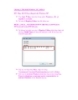
Thủ thuật Windows XP ( phần 8)
 6 p |
6 p |  136
|
136
|  42
42
-
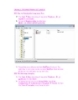
Thủ thuật Windows XP ( phần 9)
 5 p |
5 p |  143
|
143
|  40
40
-

Thủ thuật Windows XP ( phần 7
 6 p |
6 p |  148
|
148
|  40
40
-

Thủ thuật Windows XP ( phần 5)
 7 p |
7 p |  148
|
148
|  40
40
-

Thủ thuật Windows XP ( phần 6)
 7 p |
7 p |  127
|
127
|  39
39
-

Các thủ thuật Window XP và những điều cơ bản của nó phần 4
 7 p |
7 p |  174
|
174
|  35
35
-

thủ thuật windows XP hay nhất phần 2
 14 p |
14 p |  142
|
142
|  35
35
-

Các thủ thuật Window Vista và những điều bên biết của nó phần 1
 8 p |
8 p |  176
|
176
|  34
34
-

thủ thuật windows XP hay nhất phần 1
 14 p |
14 p |  157
|
157
|  32
32
-
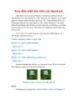
Thủ thuật Windows XP: Xóa dấu mũi tên trên các shortcut.Mặc định với mỗi shortcut Windows lại khuyến
 2 p |
2 p |  310
|
310
|  28
28
-

Thủ thuật Windows XP: Tạo file ghost chạy được trên các máy có cấu hình khác nhau
 3 p |
3 p |  81
|
81
|  6
6
-

Thủ thuật windows vista: Phần 6
 4 p |
4 p |  66
|
66
|  5
5
Chịu trách nhiệm nội dung:
Nguyễn Công Hà - Giám đốc Công ty TNHH TÀI LIỆU TRỰC TUYẾN VI NA
LIÊN HỆ
Địa chỉ: P402, 54A Nơ Trang Long, Phường 14, Q.Bình Thạnh, TP.HCM
Hotline: 093 303 0098
Email: support@tailieu.vn








